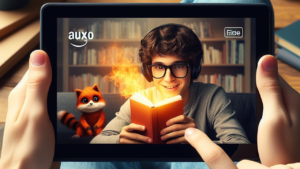見逃していませんか?あなたの欲しいものが安く購入できるかも。
人気の商品が日替わりで登場。毎日お得なタイムセール▼

▶ プライムビデオ 月額500円 ⇒30日無料体験
⇒人気映画やドラマ、テレビ番組、Amazonオリジナル作品を見放題
▶ Kindle Unlimited 月額980円 ⇒ 30日無料体験
⇒200万冊以上の電子書籍(小説、漫画、雑誌など)が読み放題
▶ Amazonオーディブル 月額1500円 ⇒ 30日無料体験
⇒プロのナレータが朗読した本をアプリで聞き放題
▶ Amazon Music Unlimited 月額980円 ⇒ 30日無料体験
⇒好きな音楽を好きなだけ。オフライン再生も可能!
Kindleファンの皆様、こんにちは!
読書好きの皆さんの大事な相棒の「Kindle Paperwhite」
毎日のように使い倒していると、ちょっと動作が変だな。とか動きが遅いとか。
また新しいKindle端末を買うので、譲ったり、売却したいという場合があると思います。
その時は、皆さんのお得意な「初期化(リセット)」です。パソコンやゲーム機などでよくやっていたかと思います。
今回は「Kindle Paperwhite」の初期化(リセット)方法について、ご紹介していきますね。
皆さんのご参考になれば幸いです。
取り急ぎ、手順だけ知りたい方は、「★Kindle端末の初期設定の手順」へどうぞ。
▼今回ご紹介する手順は下記の端末がベースとなっています。
以下のようなときは、Kindle Paperwhiteの初期化をお勧めします。
絶対やるべき場合と、やったほうがいい場合と分けて記載しますね。
これらのケースは必ず初期化を実施しましょう。
これらのケースは必ずやらないといけないわけではないですが、そんなに手間もかかる話ではないので、実施されることをおススメします。
| メリット | デメリット |
|---|---|
| トラブル解決やパフォーマンス向上 クリーンな状態で新たな読書を楽しめる 不要なデータを削除できる | バックアップを取らない場合、重要なデータが失われる可能性がある 初期化には一定の時間がかかる |
初期化をしようと思った時は、これらのポイントを考慮してください。
初期化を行うと、すべてのデータが削除されます。本、ノート、設定、ハイライト、ブックマークなどが初期化の対象となります。
事前に同期機能を利用して、バックアップを取ることで、これらのデータを安全に保管できます。
Whispersyncは、Kindle端末およびKindleアプリのデータ(読書位置、メモ、ハイライトなど)を自動的にバックアップし、Amazonのサーバーに保存します。保存されたデータはアカウントにリンクされているすべてのKindleアプリや端末と同期されるため、いつでもすぐにご利用いただけます。
Amazon ヘルプ&カスタマーサービスより
自分もKindle Paperwhiteだけでなく、Kindeアプリを利用して、スマートフォンやPCからもKindle本を読むのでこの機能は非常に便利です。
設定機能が有効になっているかどうかは、下記の手順で確認します。
Whispersync機能が有効になっていれば、自動的に同期されることになりすが、直近のデータが自動同期されているかどうかは、確認できませんので、念のため、手動での同期もやっておきましょう。
ここからが本題です。Kindle端末を初期化は、下記のステップで進めます。
初期化にはかなりの電源容量が必要となりますので、電源容量の残が十分か確認してください。不安な場合は、USB給電しておくと良いでしょう。
Kindle端末が初期化され、設定が工場出荷時の状態に戻ります
初期化の手順は以上となります。また使えるようにするための手順も併せて紹介していきますね。
初期化が終わった後は、再度使えるように初期設定していきます。
画面が固まっていたりなどで、パスワードを忘れたりなどで、初期化がうまくできない場合は、以下の方法をやってみましょう。
Kindle端末に設定したパスワードを忘れた場合は、初期化するしかありません。
いろいろ試してみて初期化できない場合は、端末故障の可能性がありますので、Amazonのカスタマーセンターに連絡してみましょう!
Kindle端末がかなり前に購入していて、もう少しトラブルも少なく快適に利用したいと思ったら、Kindle端末の買い替え時かもしれません。
Kindle端末の性能もアップしているので、新しいラインナップから検討してみてはいかがでしょうか。
▼Kindle端末の比較も掲載してますので、ご覧になってみてください。

いかがでしたでしょうか?要点をまとめると、
皆様のKindle読書ライフのご参考になれば幸いです!